Jak wyczyścić historię wyszukiwania Google
Opublikowany: 2023-03-29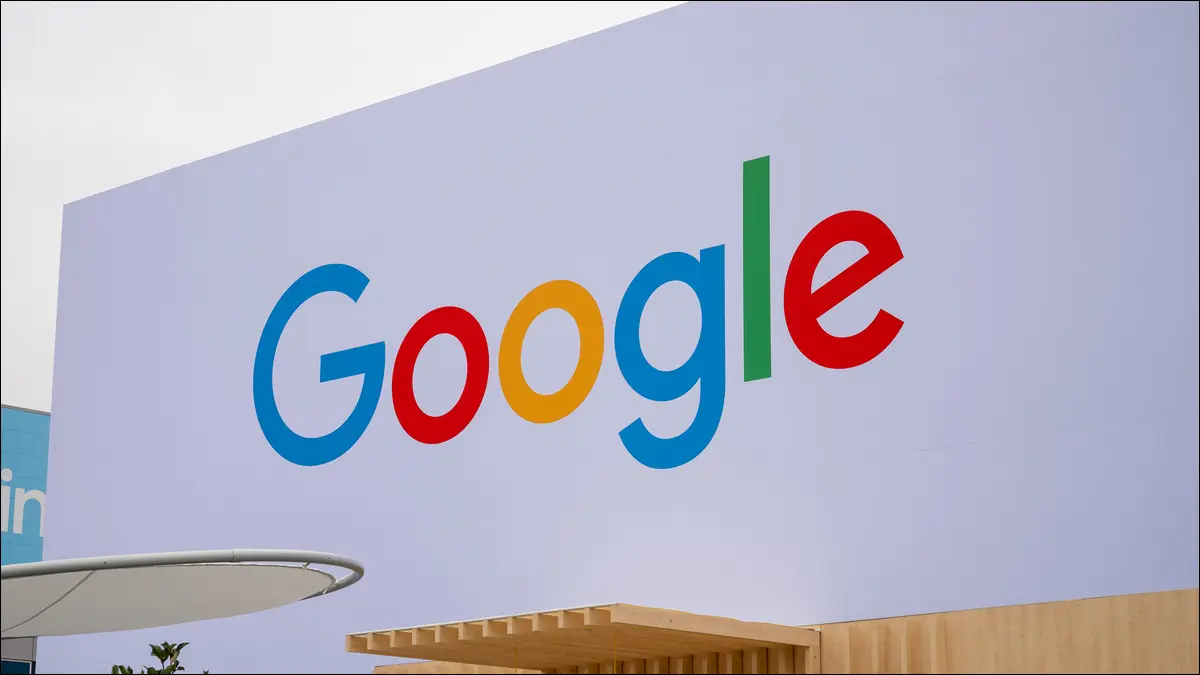
Google dużo o Tobie wie na podstawie Twojej historii wyszukiwania. O to właśnie chodzi w wyszukiwarce Google, aby poznawać ludzi i wyświetlać im trafne reklamy. Na szczęście Google oferuje narzędzia, które pozwalają usunąć tę wiedzę w wolnym czasie.
Jak usunąć historię wyszukiwania Google ze swojego konta
Jak wyczyścić historię wyszukiwania Google na iPhonie
Jak usunąć historię wyszukiwania Google na telefonie z Androidem
Jak usunąć poszczególne elementy wyszukiwania
Jak automatycznie wyczyścić historię wyszukiwania w Google
Wyczyść też historię przeglądarki
Jak usunąć historię wyszukiwania Google ze swojego konta
Historię wyszukiwania z konta Google można usunąć z dowolnej przeglądarki internetowej na stronie myactivity.google.com. Tutaj możesz zobaczyć wszystkie dane, które Google ma na Twój temat.
Na stronie „Moja aktywność w Google” wybierz „Kontrola aktywności”.

W sekcji „Aktywność w internecie i aplikacjach” kliknij „Zarządzaj całą aktywnością w internecie i aplikacjach”.
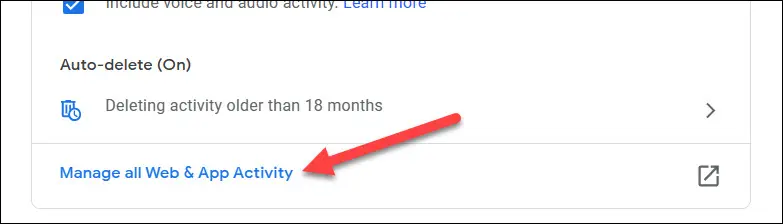
Zobaczysz wszystkie elementy, których szukałeś, a jeśli używasz Androida i Chrome na koncie, na które jesteś zalogowany, zobaczysz także wszystkie odwiedzone aplikacje i strony internetowe. Usuń je pojedynczo za pomocą ikony „X” w prawym górnym rogu każdego z nich.
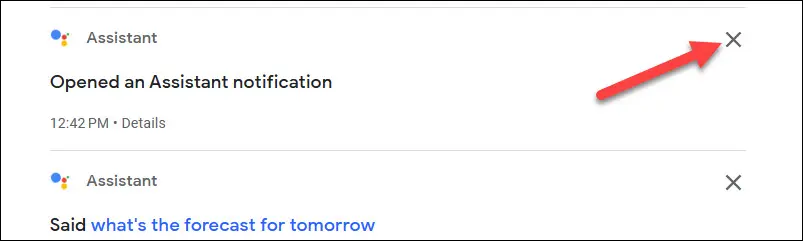
Aby zbiorczo usunąć elementy, najpierw użyj filtra w lewym górnym rogu, aby określić, jaki rodzaj treści chcesz zobaczyć.
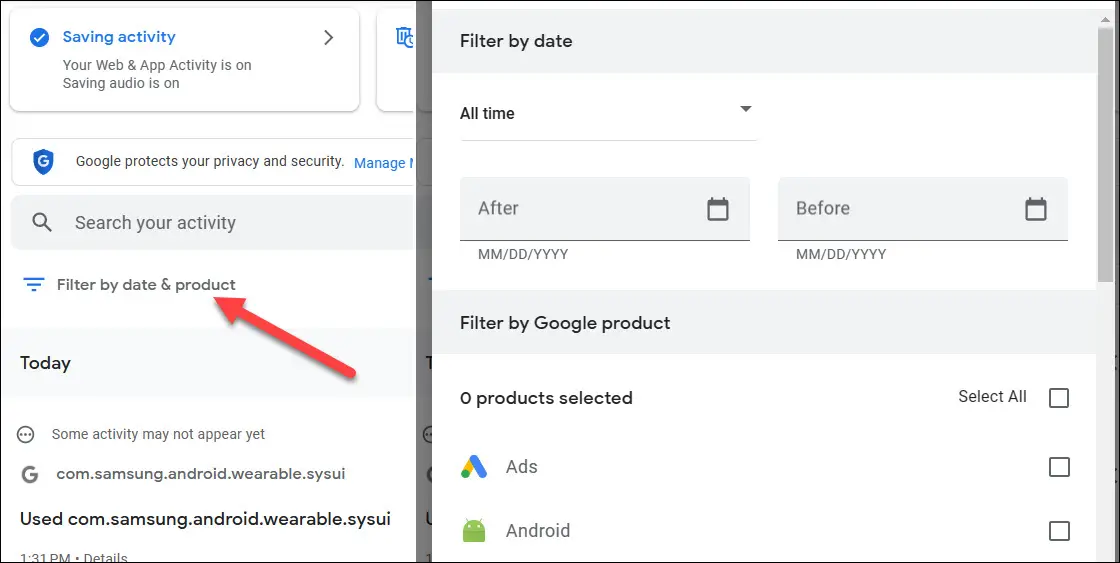
Teraz dotknij przycisku „Usuń” i wybierz zakres czasu, jak daleko wstecz chcesz usunąć. Możesz wybrać ostatnią godzinę, ostatni dzień, cały czas lub wybrać niestandardowy zakres.
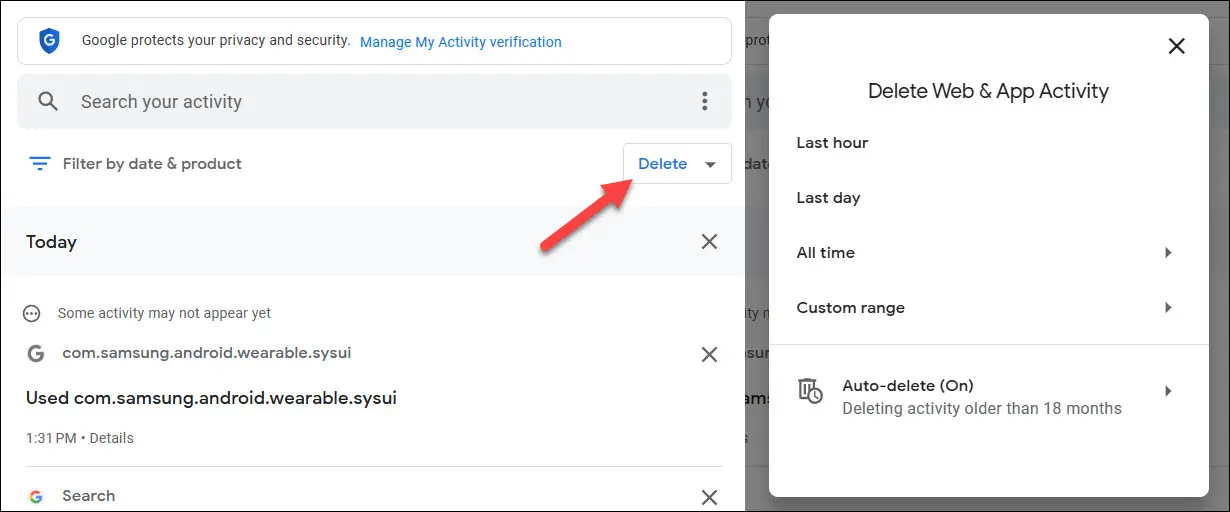
To wszystko! Jest to przydatna funkcja, ale jej ręczne wykonanie może być kłopotliwe. Sprawdź sekcję poniżej, aby dowiedzieć się, jak zautomatyzować ten proces.
Jak wyczyścić historię wyszukiwania Google na iPhonie
Historię wyszukiwania na iPhonie lub iPadzie możesz usunąć w aplikacji Google. Najpierw otwórz aplikację i dotknij ikony swojego profilu w prawym górnym rogu.
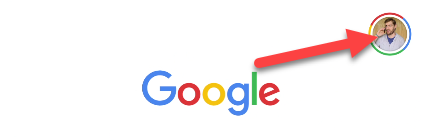
Teraz wybierz „Historia wyszukiwania” z menu. Możesz także szybko usunąć ostatnie 15 minut historii stąd.
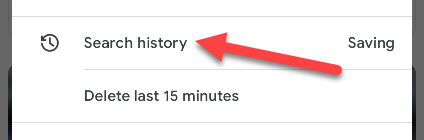
Stuknij menu rozwijane „Usuń” w kierunku górnej połowy ekranu.
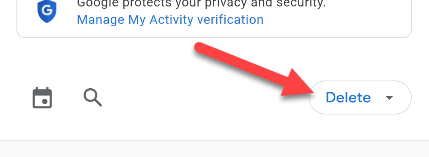
Menu zawiera kilka skrótów do „Usuń dzisiaj”, „Usuń niestandardowy zakres” lub „Usuń cały czas”. Opcji „Automatyczne usuwanie” można użyć do automatycznego usuwania aktywności zgodnie z harmonogramem.
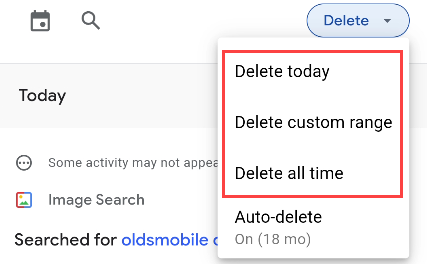
Jeśli wybierzesz „Usuń zakres niestandardowy”, będziesz mógł wybrać datę przed i po dacie dla zakresu historii, który chcesz usunąć.
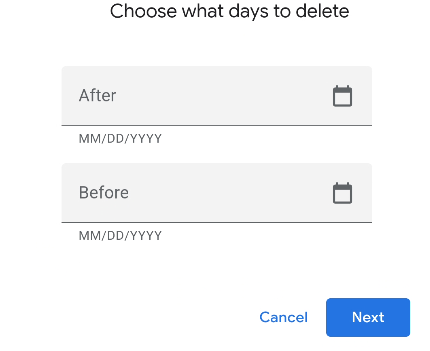
To jest takie proste! Nie musisz logować się do przeglądarki, aby usunąć historię wyszukiwania Google na iPhonie. Spowoduje to usunięcie historii wyszukiwań przeprowadzonych na wszystkich urządzeniach zalogowanych na Twoje konto Google, a nie tylko na iPhonie lub iPadzie.
Jak usunąć historię wyszukiwania Google na telefonie z Androidem
Historię wyszukiwania Google na urządzeniu z Androidem można usunąć z poziomu aplikacji Google. Otwórz aplikację i dotknij ikony swojego profilu w prawym górnym rogu.
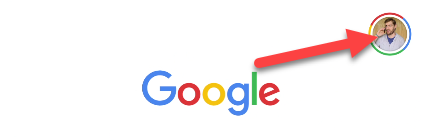

Następnie wybierz z menu opcję „Historia wyszukiwania”. Jeśli chcesz, możesz również szybko usunąć ostatnie 15 minut historii.
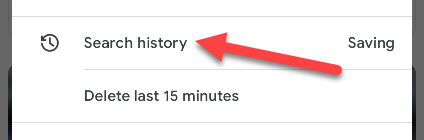
Stuknij menu rozwijane „Usuń” w kierunku górnej połowy ekranu.
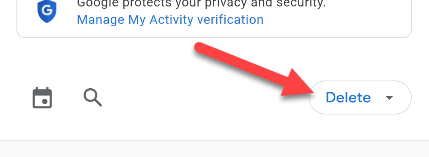
Masz do wyboru kilka opcji przedziału czasowego. Możesz „Usuń dzisiaj”, „Usuń niestandardowy zakres” lub „Usuń cały czas”. Opcji „Automatyczne usuwanie” można użyć do automatycznego usuwania aktywności zgodnie z harmonogramem.
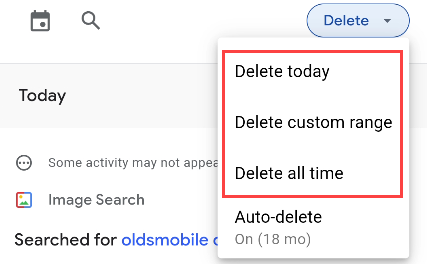
Wybierz „Usuń niestandardowy zakres”, aby określić daty przed i po dla zakresu historii, który chcesz usunąć.
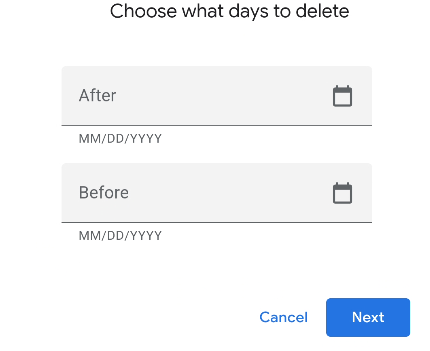
Proste! Przyjemnie jest móc usunąć historię wyszukiwania Google bezpośrednio z urządzenia z Androidem. Spowoduje to usunięcie historii ze wszystkich wyszukiwań przeprowadzonych na wszystkich urządzeniach zalogowanych na Twoje konto Google, nie tylko tych przeprowadzonych na urządzeniu z Androidem.
Jak usunąć poszczególne elementy wyszukiwania
Poszczególne wyszukiwania Google można usunąć ze swojego konta Google na stronie internetowej myactivity.google.com. Gdy już tam będziesz, wybierz „Kontrola aktywności”.

Przewiń nieco w dół i kliknij „Zarządzaj całą aktywnością w internecie i aplikacjach”.
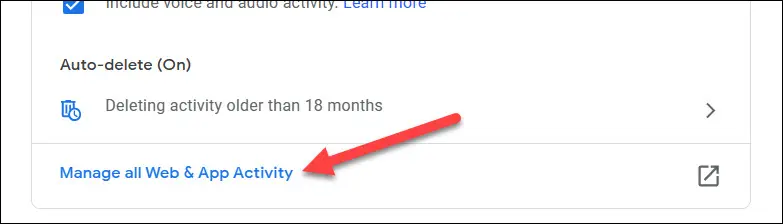
Teraz możesz zobaczyć listę wszystkich wyszukiwanych elementów, w tym wszystkie aplikacje i strony internetowe odwiedzone na urządzeniu z Androidem. Aby usunąć element, po prostu kliknij ikonę „X” w jego prawym górnym rogu.
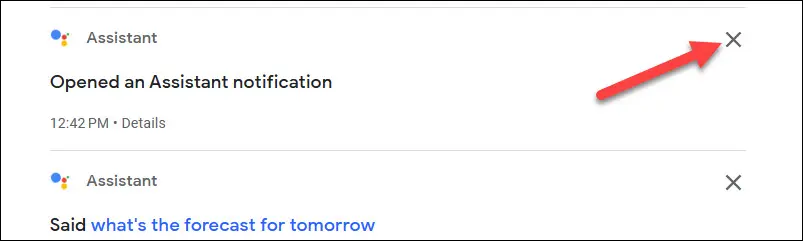
Całkiem łatwe, prawda? Inną dobrą opcją usunięcia tylko kilku elementów jest usunięcie ostatnich 15 minut historii wyszukiwania Google.
Jak automatycznie wyczyścić historię wyszukiwania w Google
Google umożliwia automatyczne usuwanie historii wyszukiwania w cyklicznym cyklu z pulpitu nawigacyjnego „Kontrola aktywności” na myactivity.google.com. Jeśli Twoje konto Google zostało utworzone po czerwcu 2020 r., aktywność w internecie i aplikacjach – w tym wyszukiwarka – jest automatycznie usuwana po 18 miesiącach.
Najpierw wejdź na myactivity.google.com i wybierz „Kontrola aktywności”.

Następnie kliknij „Automatyczne usuwanie” u dołu karty „Aktywność w internecie i aplikacjach”.
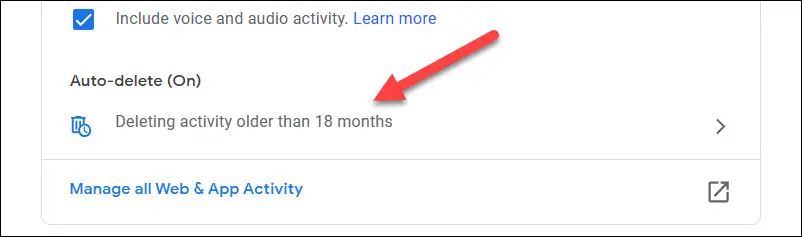
Włącz „Automatycznie usuwaj aktywność starszą niż” i wybierz, kiedy chcesz usunąć dane — 3 miesiące, 18 miesięcy lub 36 miesięcy.
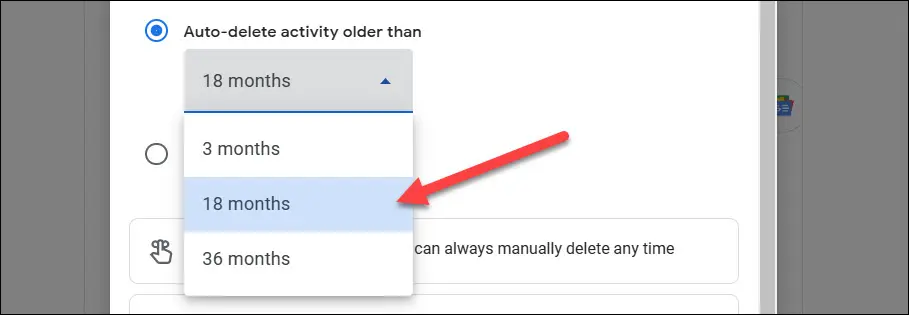
Naciśnij dalej by kontynuować.
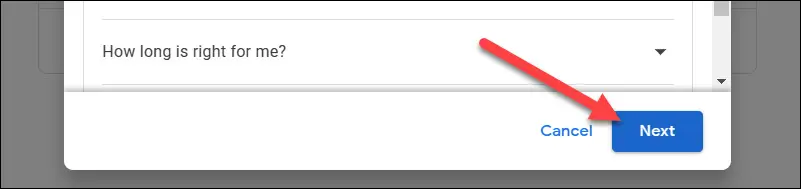
Poniższy ekran daje możliwość skonfigurowania automatycznego usuwania historii lokalizacji i historii YouTube.
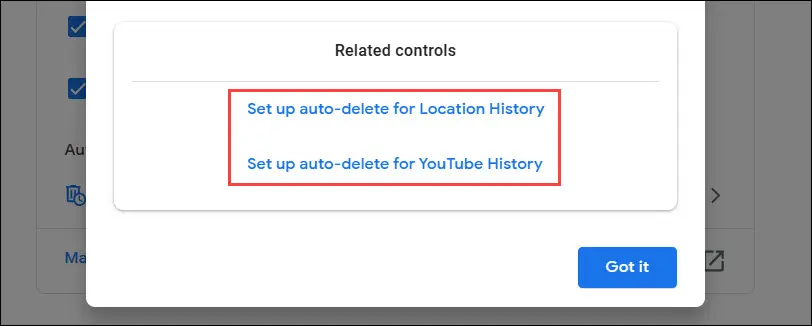
Jest to podstawowa funkcja Google, z której każdy powinien korzystać. W większości przypadków naprawdę nie ma powodu, aby cały okres historii wyszukiwania w Google znajdował się na Twoim koncie i każdy mógł go znaleźć.
Wyczyść też historię przeglądarki
Powyższe opcje usuną historię wyszukiwania przechowywaną przez serwery Google wraz z Twoim kontem Google. Jeśli obawiasz się, że inne osoby mające dostęp do Twojego komputera, telefonu lub tabletu będą miały dostęp do Twojej historii wyszukiwania, wyczyść również historię przeglądarki internetowej. Twoja przeglądarka przechowuje adresy przeglądanych stron wyszukiwania Google wraz z adresami innych przeglądanych stron w historii przeglądarki.
POWIĄZANE: Jak wyczyścić swoją historię w dowolnej przeglądarce
Pamiętaj, że Google wykorzystuje informacje z wyszukiwarki i wszystkie inne usługi, między innymi do personalizowania wyników wyszukiwania. Jeśli więc systematycznie usuwasz wszystkie dane historyczne ze swojego konta Google, możesz zauważyć mniej „spersonalizowane” działanie.
